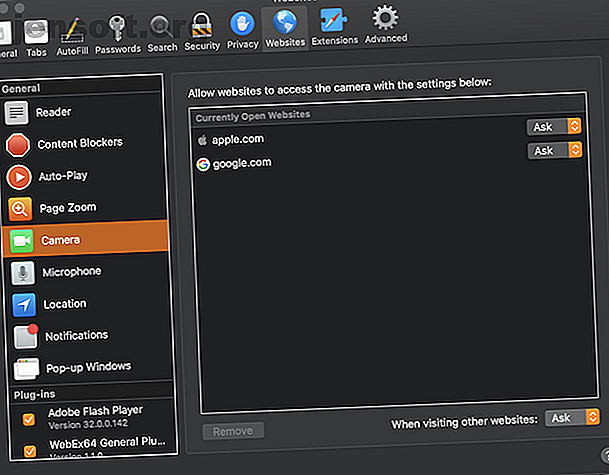
De bästa sätten att blockera din kamera och mikrofon på en Mac
Annons
Alla som har en online-närvaro bör vara bekymrade över sekretess. Att skydda dina digitala data är viktigt. En större sårbarhet är dock din webbkamera.
Denna bro mellan den verkliga världen och den virtuella världen är lätt att utnyttja. Det är också ett viktigt verktyg som du antagligen använder hela tiden, så du vill ha det enklaste och mest effektiva sättet att kontrollera vad som har tillgång till det.
Det finns många beprövade metoder för att blockera din webbkamera, men de har vissa nackdelar. Lyckligtvis gör nya funktioner tillgängliga i macOS Mojave det enklare och säkrare att stänga av och slå på webbkameran när du behöver den.
Old-School Methods (macOS Sierra och Older)
Innan vi kolla in de nya alternativen som finns tillgängliga för dig i macOS, låt oss ta en snabb titt på några äldre metoder för att blockera kameratillgång. Dessa alternativ är bäst för personer som kör macOS Sierra eller lägre, eftersom de fortfarande har sina nackdelar.
Tejp över kameran
Detta är en klassiker. Använd maskering eller målartejp och täck kameran när du inte använder den. Du kan göra detta enkelt med lätt tillgängliga material hemma och det är lätt att ta bort när du faktiskt vill använda kameran.
För en mer elegant metod kan du till och med få ett snyggt webbomslag som enkelt kan vända mellan blockerade och oblockerade.
Koppla ur kameran
Detta var en enkel metod när de flesta webbkameror var externa USB-enheter. På en Mac är dock webbkamera inbyggd, så att koppla ur den kräver viss hårdvarukunskap och modet att ogiltiga garantin.
I senare modeller kan kabeln lödas till logikkortet, vilket innebär att du kanske inte kan koppla bort den alls. Denna metod hindrar dig också från att enkelt använda din webbkamera när du faktiskt vill ha den. Det är bara för människor som vill bli av med sin kamera permanent.
Inaktivera kameran
Om du är bekväm med att använda Terminal kan du använda ett skript för att inaktivera kameran Varför du bör inaktivera eller täcka din webbkamera just nu Varför du bör inaktivera eller täcka din webbkamera just nu Om du inte är försiktig kan hackare enkelt få åtkomst till din webbkamera och spionera på dig utan din vetskap. Så du har två alternativ: inaktivera kameran eller täck den upp. Läs mer . Återigen kan det vara en besvär när du vill aktivera kameran senare, men åtminstone behöver du inte öppna hela maskinen.
Glöm inte mikrofonen
Den stora nackdelen med att använda någon av dessa metoder (bortsett från att skrapa tejp från din webbkamera för din nästa jobbintervju) är att de inte kommer att blockera mikrofonen, så att någon som spionerar på dig fjärr fortfarande kan höra dig. Det finns lösningar på detta, men ingen av dem är idealiska.
Du kan tejpa upp din mikrofon för att dämpa den lite, men den är inte idiotsäker.
Alternativt kan du prova en snabbfix genom att gå till Systeminställningar> Ljud> Input . Vrid in mikrofonens inmatningsvolym hela vägen för att förhindra att den tar upp ljud. Om någon får root-åtkomst till din maskin kan de dock helt enkelt slå tillbaka den igen.
Det finns terminalkommandon för att inaktivera dina ljuddrivrutiner, men de kan också inaktivera din ljudutgång, vilket innebär att högtalarna inte fungerar.
Och liknande kameran, kan försöka öppna din Mac och inaktivera mikrofonen fungera, men det kommer definitivt att annullera din garanti. Beroende på modell kanske detta inte ens är möjligt.
New School Methods (macOS Privacy Features)
Lyckligtvis introducerade Apple nyligen många nya sekretessfunktioner som gör att hantera åtkomst till kameran snabbt, enkelt och anpassningsbart.
Safari-webbplatsinställningar
Om du har macOS High Sierra eller högre kan du använda Safari för att aktivera eller inaktivera kameran och mikrofonen för vissa webbplatser.
Gå till Safari> Inställningar> Webbplatser> Kamera för att anpassa vilka webbplatser som har åtkomst. Till höger ser du en lista över dina nu öppna webbplatser. Du kan ändra inställningarna till Neka, Tillåt eller Be om tillstånd när webbplatser vill använda kameran.
Längst ner kan du också ställa in din standardpolicy för alla nya webbplatser. Ännu bättre kan du använda samma funktion med mikrofonen. Växla bara till fliken Mikrofon till vänster för att hantera den.

Integritetsskydd i macOS Mojave
Introducerat i macOS Mojave, tar Privacy Protection ovanstående koncept från i Safari och lägger till det till varje app i ditt system. Oavsett vad som är installerat måste du ge det tillstånd om den vill ha åtkomst till din kamera eller mikrofon.
Om en app försöker få åtkomst till din kamera eller mikrofon bör du se en fråga som du kan använda för att bekräfta eller neka åtkomst.

Du kan hantera vilka appar som har åtkomst när som helst. Gå till avsnittet Sekretess i Systeminställningar> Säkerhet och sekretess och välj Kamera . Listan över appar som vill ha åtkomst till den finns i fönstret till höger. Avmarkera rutan för alla appar som du inte vill ha åtkomst till.
Följ samma procedur för att ge eller ta bort åtkomst till din mikrofon . Om din Mac inte är kompatibel med Mojave kan du prova ett gratis verktyg från Mac-säkerhetsutvecklare Objekt-Se Skydda din Mac med 8 gratis säkerhetsverktyg av Objekt-Se Skydda din Mac med 8 gratis säkerhetsverktyg av Objekt-Se Objekt-Se erbjuder några av de bästa verktygen för att skydda din Mac, och de är alla gratis. Här är de appar du bör kolla in. Läs mer som varnar dig för all användning av webbkamera.
T2-chipet
Den senaste raden av MacBook- och MacBook Pro-modeller levereras med Apples T2-säkerhetschip, som ger grunden för andra MacOS-säkerhetsfunktioner som FileVault-kryptering och Touch ID. En ytterligare säkerhetsfunktion som T2 tillhandahåller är att den helt kommer att koppla bort mikrofonen från en Mac-bärbar dator när locket är stängt.
Det bästa med den här funktionen är att det är en hårdkopplingsanslutning. Det betyder att även om någon har root-åtkomst till din maskin så har de inget sätt att aktivera mikrofonen när locket är stängt.
Apple konstaterar att det är överflödigt att göra detta för kameran, eftersom när locket är stängt, hindras dess synfält ändå.
macOS Mojave gör så mycket mer
Säkerhet är bara toppen av isberget i Mojave. När du har tagit dessa steg för att säkerställa din digitala säkerhet, ta dig lite tid att kolla in de andra nya funktionerna i Mojave-uppdateringen De 10 bästa nya funktionerna i macOS Mojave De 10 bästa nya funktionerna i macOS Mojave Vad är nytt i macOS Mojave? Vår Mojave-granskning täcker allt du behöver veta om i den senaste versionen av macOS. Läs mer . Skydda dig mot ögonbelastning med Dark Mode, använd din iPhone som en bärbar skanner, rengör ditt skrivbord med Stacks och mer. Och det är helt gratis att uppgradera.
Utforska mer om: Datorsäkerhet, Mac-tricks, webbkamera.

